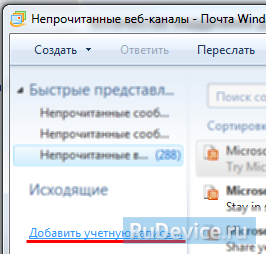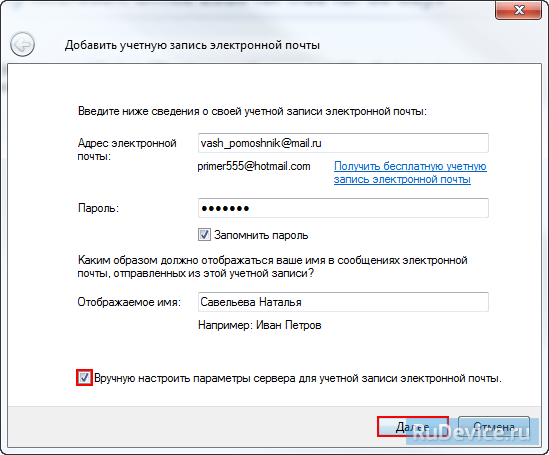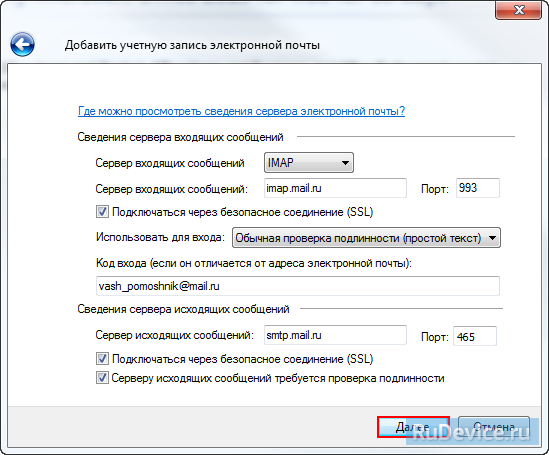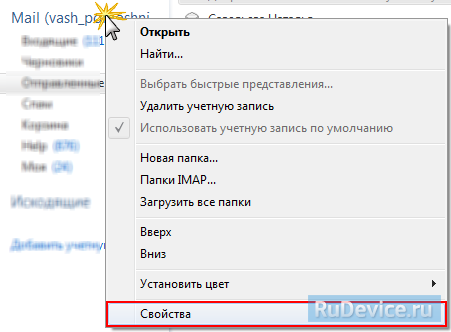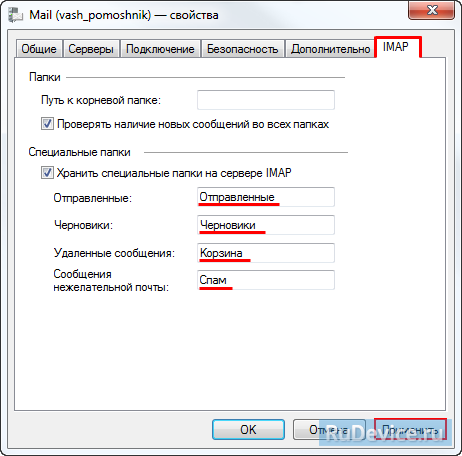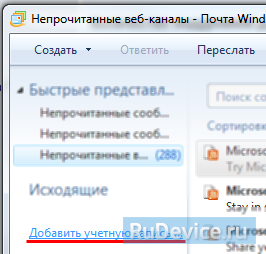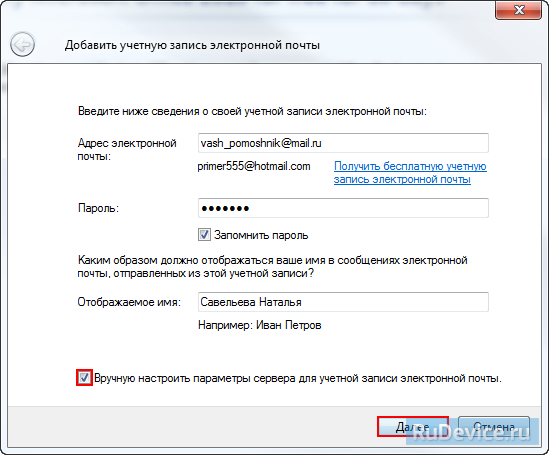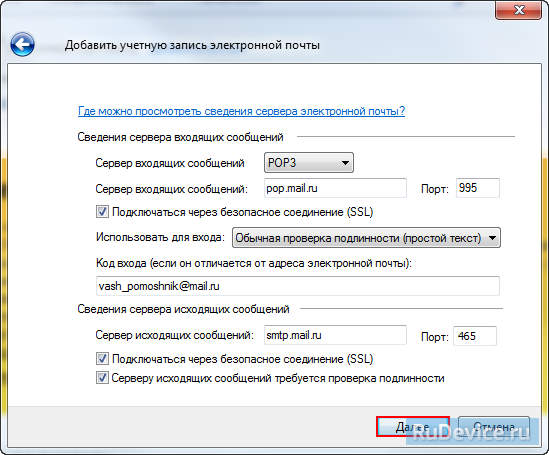- Не открываются вложения Почты Windows Live в Microsoft Office 2016
- Описание проблемы
- Решение проблемы
- Настройка почты в программе Windows Live Mail
- Настройка почтовой программы Windows Live Mail по протоколу IMAP
- Настройка почтовой программы Windows Live Mail по протоколу POP3
- windows live mail получение почты.
- Ответы (4)
- НЕ запускается Почта Windows Live
- Ответы (9)
- В почте Windows Live по клику на вложения xls и ods не открываются.
- Ответы (5)
 Не открываются вложения Почты Windows Live в Microsoft Office 2016
Не открываются вложения Почты Windows Live в Microsoft Office 2016
Описание проблемы
На один из рабочих компьютеров, который работает под управлением операционной системы Windows 7 был установлен свежий офисный пакет Microsoft Office 2016, и все было хорошо ровно до того момента, когда была предпринята попытка открытия документа Microsoft Office в программе «Почта Windows Live». Методом исключения ошибок самого почтового клиента стало ясно, что проблема кроется именно в самом офисном приложении — файлы форматов doc, docx, xls, xlsx и т. д. отказывались открываться напрямую из письма.
Решение проблемы
Для решения данной проблемы нужно проделать следующие манипуляции с настройками каждого приложения Microsoft Office:
Открываем Параметры, и там находим вкладку «Центр управления безопасностью». Там будет кнопка «Параметры центра управления безопасностью. «, нажимаем на неё.
Откроется новое окно с заголовком «Центр управления безопасностью». В нем находим сбоку пункт «Защищенный просмотр», и нажимаем на него. Там будет три пункта — «Включить защищенный просмотр для файлов из Интернета», «Включить защищенный просмотр для файлов в потенциально небезопасных расположениях», «Включить защищенный просмотр для вложений Outlook» — с них всех нужно убрать галочки.
После этого можно закрыть окна параметров программы и убедиться, что вложения из Почты Windows Live стали без проблем открываться.
Настройка почты в программе Windows Live Mail
Настройка почтовой программы Windows Live Mail по протоколу IMAP
Кликните на ссылку «Добавить учетную запись…»;
Введите необходимые данные:
Адрес электронной почты — имя вашего почтового ящика;
Пароль — действующий пароль от вашего почтового ящика;
Установите галочку напротив «Запомнить пароль», если вы хотите, чтобы почтовая программа запомнила пароль от почтового ящика и не запрашивала его при каждой попытке скачать почту;
Отображаемое имя — имя, которое будет отображаться в поле «От:» для всех отправляемых сообщений;
В разделе «Сведения сервера исходящих сообщений» укажите следующие данные:
Установите галочку напротив «Вручную настроить параметры сервера для учетной записи электронной почты» и нажмите «Далее».
В разделе «Сведения сервера входящих сообщений» укажите следующие данные:
Сервер входящих сообщений — IMAP;
Сервер входящих сообщений — imap.mail.ru;
Установите галочку напротив «Подключать через безопасное соединение (SSL)», чтобы включить шифрование для лучшей защиты данных;
Использовать для входа — Обычная проверка подлинности (простой текст);
Код входа — полное имя вашего почтового ящика.
Сервер входящих сообщений — smtp.mail.ru;
Установите галочку напротив «Подключать через безопасное соединение (SSL)», чтобы включить шифрование для лучшей защиты данных;
Установите галочку напротив «Серверу исходящих сообщений требуется проверка подлинности».
Проверьте, чтобы порт IMAP-сервера был указан 993, а порт SMTP-сервера 465.
Нажмите «Далее» и дождитесь сообщения об успешном создании учетной записи.
Теперь необходимо указать папки, в которых будут сохраняться все отправленные из почтовой программы письма, а также письма из других системных папок почтовой программы. Для этого кликните правой кнопкой мыши на имя только что созданной учетной записи и выберите «Свойства»
Перейдите на вкладку «IMAP», в разделе «Специальные папки» введите данные, представленные на картинке ниже, и нажмите «Применить».
Теперь почтовая программа настроена!
Настройка почтовой программы Windows Live Mail по протоколу POP3
Кликните на ссылку «Добавить учетную запись…»;
Введите необходимые данные:
Адрес электронной почты — имя вашего почтового ящика;
Пароль — действующий пароль от вашего почтового ящика;
Установите галочку напротив «Запомнить пароль», если вы хотите, чтобы почтовая программа запомнила пароль от почтового ящика и не запрашивала его при каждой попытке скачать почту;
Отображаемое имя — имя, которое будет отображаться в поле «От:» для всех отправляемых сообщений;
В разделе «Сведения сервера исходящих сообщений» укажите следующие данные:
Установите галочку напротив «Вручную настроить параметры сервера для учетной записи электронной почты» и нажмите «Далее».
В разделе «Сведения сервера входящих сообщений» укажите следующие данные:
Сервер входящих сообщений — POP3;
Сервер входящих сообщений — pop.mail.ru;
Установите галочку напротив «Подключать через безопасное соединение (SSL)», чтобы включить шифрование для лучшей защиты данных;
Использовать для входа — Обычная проверка подлинности (простой текст);
Код входа — полное имя вашего почтового ящика.
Сервер входящих сообщений — smtp.mail.ru;
Установите галочку напротив «Подключать через безопасное соединение (SSL)», чтобы включить шифрование для лучшей защиты данных;
Установите галочку напротив «Серверу исходящих сообщений требуется проверка подлинности».
Проверьте, чтобы порт POP3-сервера был указан 995, а порт SMTP-сервера 465.
Нажмите «Далее» и дождитесь сообщения об успешном создании учетной записи.
windows live mail получение почты.
Ответы (4)
Здравствуйте. Всю жизнь пользовался аутлук экспресс. Получал почту путём нажатия кнопки «доставить». Теперь такой программы нет, вынужден перейти на windows live. Рука тянется к кнопке доставить, а ее нет. Теперь приходится бросать мышку и тянуться к клавише F5. Справедливости ради надо сказать, что кнопка получить всё-таки есть , но очень глубоко спрятана на втором уровне. В чём глубокий сермяжный смысл этого изменения? Может я чего не понимаю? Экономить на кнопке, которая имеет ритуальное значение, это преступление пред маркетингом. Это как покрасить газету Правда в чёрный цвет -вроде ничего не меняется, а желание пить кофе с газетой по утрам пропадает.
Честно говоря ваш вопрос очень сильно удивил!
Простите за банальный вопрос. А Вы прямо перед собой, на ленту, на вкладку «Главная» посмотреть не пробовали?
Потому что не представляю как там можно не заметить кнопку «Отправить и получить»!
Или Вы говорите о чем-то другом? Если я Вас не понял, то уточните пожалуйста в чем у Вас проблема.
Был ли этот ответ полезным?
К сожалению, это не помогло.
Отлично! Благодарим за отзыв.
Насколько Вы удовлетворены этим ответом?
Благодарим за отзыв, он поможет улучшить наш сайт.
Насколько Вы удовлетворены этим ответом?
Благодарим за отзыв.
Добрый день, Андрей,
В дополнение к ответу Grand_ross, хочу добавить, что при правом щелчке на эту кнопку, Вы можете добавить ее в Панель быстрого доступа, и миниатюра иконки появится сверху слева.
С уважением,
Артем
1 пользователь нашел этот ответ полезным
Был ли этот ответ полезным?
К сожалению, это не помогло.
Отлично! Благодарим за отзыв.
Насколько Вы удовлетворены этим ответом?
Благодарим за отзыв, он поможет улучшить наш сайт.
Насколько Вы удовлетворены этим ответом?
Благодарим за отзыв.
Здравствуйте(по-видимому Геннадий). Я очень рад, что вы из трех поставленных вопросов выбрали самы элементарный и слава богу дали ответ. Только хочу вам напомнить, что вы представляете корпорацию Микрософт, а не Васю Пупкина, поэтому общенародно выказывать своё раздражение вам негоже, а также следует представляться и всегда улыбаться. Я понимаю, монополитское положение на рынке и отсутствие конкуренции немного развратило ваших сотрудников, но о судьбе Нокии надо помнить.
По существу. Да, должен согласиться , кнопка «доставить» существует, только теперь она не видна ото всюду, а только из «главного», прячется под «сервисом» и называться стала «отправить и получить». Насколько это здорово , спорить не буду.
По второй теме сортировка разобрался сам. При сортироваке по дате делается активной закладка беседы. В ней всё дело. Меня сбило название а ля бабки на скамейке. Поэтому я даже не смотрел на эту кнопку. У меня бизнес и я с клиентами беседами не занимаюсь. Это камень в огород Микрософта, что в новом почтовом клиенте оформление и дизайн рассчитаны не на предпринимателей а на подростков.
Осталось разобраться в третьей теме по поводу кодировки. Надеюсь Геннадий вы смирите гордыню и ответите на вопрос, как корректно настроить кодировку в windows Live.
НЕ запускается Почта Windows Live
После переустановки Win7 x64 ВСЕ РАБОТАЕТ ОТЛИЧНО, однако, — дополнительно установив Windows Live Essentials ПЕРЕСТАЛИ запускаться:
Windows Live Messenger
Киностудия
Почта Windows Live
Фотоальбом
Windows Live, куда входят:
Редактор блогов Windows Live
Семейная безопасность Windows Live
Что делать? Кто виноват? (c).
Ответы (9)
Был ли этот ответ полезным?
К сожалению, это не помогло.
Отлично! Благодарим за отзыв.
Насколько Вы удовлетворены этим ответом?
Благодарим за отзыв, он поможет улучшить наш сайт.
Насколько Вы удовлетворены этим ответом?
Благодарим за отзыв.
Добрый день, Леон,
Уточните, как именно не открываются эти программы? Просто не реагируют на открытие или появляется ошибка? Попробуйте удалить Основные компоненты и попробуйте установить загрузив установщик здесь.
С уважением,
Артем
Был ли этот ответ полезным?
К сожалению, это не помогло.
Отлично! Благодарим за отзыв.
Насколько Вы удовлетворены этим ответом?
Благодарим за отзыв, он поможет улучшить наш сайт.
Насколько Вы удовлетворены этим ответом?
Благодарим за отзыв.
Был ли этот ответ полезным?
К сожалению, это не помогло.
Отлично! Благодарим за отзыв.
Насколько Вы удовлетворены этим ответом?
Благодарим за отзыв, он поможет улучшить наш сайт.
Насколько Вы удовлетворены этим ответом?
Благодарим за отзыв.
Добрый день, Леон,
Пожалуйста, выполните следующее в указанном порядке:
1. Удалите все компоненты Windows Live через командную строку . И затем, выполните очистку диска.
2. Откройте папку C :\ Windows и проверьте, нет ли папки или файла без расширения под именем ‘ ru ‘. Если есть, переименуйте эту папку.
3. Откройте Мой компьютер, и правой кнопкой вызовите контекстное меню. Выберите свойства, и запустите очистку диска (отметьте все галочки).
4. В поисковой строке наберите msconfig и нажмите Ввод . Из секции автозапуска удалите все программы. Затем перезагрузите компьютер.
5. Удалите папку C :\ Program Files \ Common Files \ Windows Live , а затем запустите командную строку и запустите команду: sfc / scannow
6. У становите Компоненты Windows Live используя оффлайн-установщик, доступный по этой ссылке .
С уважением,
Артем
В почте Windows Live по клику на вложения xls и ods не открываются.
Ответы (5)
Приветствуем Вас на форуме Microsoft Community! Нам очень жаль, что у Вас возникли проблемы при открытии вложений.
Для дальнейшего исследования данной проблемы, пожалуйста, уточните следующее:
- Какая версия Основных Компонентов Windows установлена на Вашем компьютере?
- Открываются ли файлы при двойном клике на вложения?
- Открываются ли файлы, если щёлкнуть вложение правой кнопкой мыши, а затем выбрать «открыть»?
Пожалуйста, ответьте на это сообщение если у Вас возникнут дополнительные вопросы или проблемы.
Был ли этот ответ полезным?
К сожалению, это не помогло.
Отлично! Благодарим за отзыв.
Насколько Вы удовлетворены этим ответом?
Благодарим за отзыв, он поможет улучшить наш сайт.
Насколько Вы удовлетворены этим ответом?
Благодарим за отзыв.
1. 2012 (16.4.3528.0331)
2. Нет не открываются при двойном клике.
3. Нет не открываются, если выбрать из меню. Только сохраняется если выбрать «Сохранить как»
Был ли этот ответ полезным?
К сожалению, это не помогло.
Отлично! Благодарим за отзыв.
Насколько Вы удовлетворены этим ответом?
Благодарим за отзыв, он поможет улучшить наш сайт.
Насколько Вы удовлетворены этим ответом?
Благодарим за отзыв.
Добро пожаловать к нам снова!
Спасибо за предоставленную информацию!
Вы сказали, что «Через какое-то время с новыми письмами проблема исчезает». Уточните, выполняли ли Вы какие-либо действия перед тем, как проблема исчезает?
Также, пожалуйста, уточните:
- Данная проблема возникает со всеми файлами, имеющими раширение xls и ods от любого отправителя или же только с указанными форматами файлов от конкретного отправителя?
- Возникает ли указанная проблема при открытии других файлов, например .doc или .ppt?
Был ли этот ответ полезным?
К сожалению, это не помогло.
Отлично! Благодарим за отзыв.
Насколько Вы удовлетворены этим ответом?
Благодарим за отзыв, он поможет улучшить наш сайт.
Насколько Вы удовлетворены этим ответом?
Благодарим за отзыв.
Нет никаких действий не выполняли. Могут открыться, могут частично от одних открываться от других нет.Бывает, что оно всех открывается. Каждый день приходят примерно около сотни писем с такими вложениями.
Не было замечено что бы с форматом DOC такое происходило.
Был ли этот ответ полезным?
К сожалению, это не помогло.
Отлично! Благодарим за отзыв.
Насколько Вы удовлетворены этим ответом?
Благодарим за отзыв, он поможет улучшить наш сайт.
Насколько Вы удовлетворены этим ответом?
Благодарим за отзыв.
Добрый день, Сергей,
Добро пожаловать на форум Microsoft Community!
Для решения данной ошибки, пожалуйста, выполните следующее в указанном порядке:
- Экспортируйте всю информацию (письма, контакты) из приложения Почта. О том, как это сделать, Вы можете ознакомиться на этой странице: Как импортировать и экспортировать электронную почту, контакты и календари при помощи Почты Windows Live?
- Удалите все Основные компоненты Windows через командную строку, как это предложено на этой странице: Как удалить основные компоненты Windows Live через командную строку?
- Выполните очистку диска: Как выполнить очистку диска
- Нажмите Пуск и в поисковой строке наберите msconfig и нажмите Enter. Из секции автозапуска удалите все программы. Затем перезагрузите компьютер.
- Удалите папку C:\ProgramFiles\CommonFiles\WindowsLive, а затем запустите командную строку и запустите команду: sfc /scannow
- Установите Основные компоненты Windows используя оффлайн-установщик, доступный по этой ссылке: Как установить Основные компоненты Windows в автономном режиме?
Если предложенные инструкции не помогут решить данную проблему, то обращайтесь к нам снова.
С уважением,
Дана
Был ли этот ответ полезным?
К сожалению, это не помогло.
Отлично! Благодарим за отзыв.
Насколько Вы удовлетворены этим ответом?
Благодарим за отзыв, он поможет улучшить наш сайт.
 Не открываются вложения Почты Windows Live в Microsoft Office 2016
Не открываются вложения Почты Windows Live в Microsoft Office 2016